
Midden centrering: De beeldpositie aanpassen in kruislingse richting in de printer
De beeldpositie aanpassen in kruislingse richting van de printerengine.
Voer deze aanpassing uit na het voltooien van [CD-Mag. aanpassing] hebt voltooid.
Selecteer [Direct stoppen] voor [Instelling Afdrukken stoppen wijzigen] op het scherm [MACHINE].
Deze instelling maakt het mogelijk om het afgedrukte beeld te stoppen aan de uitvoer en de voorwaarde ervan te controleren.
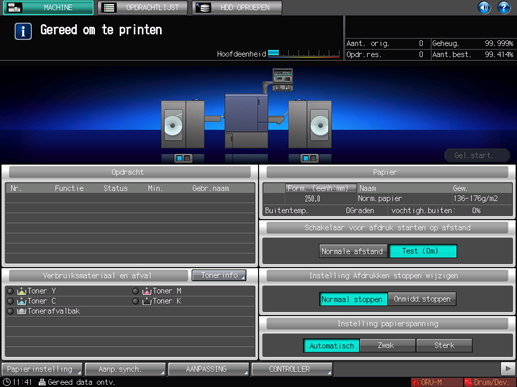
Druk op [Aanpassing] op het scherm [MACHINE] om het scherm [Aanpassingsmenu] weer te geven.
Druk achtereenvolgens op [Machine aanpassen], [Printeraanpassing] en [Midden centrering].
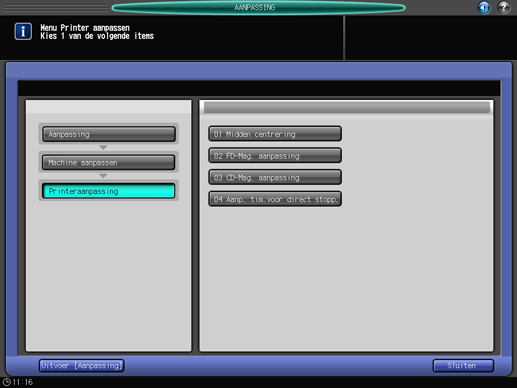
Druk op [Printmodus].
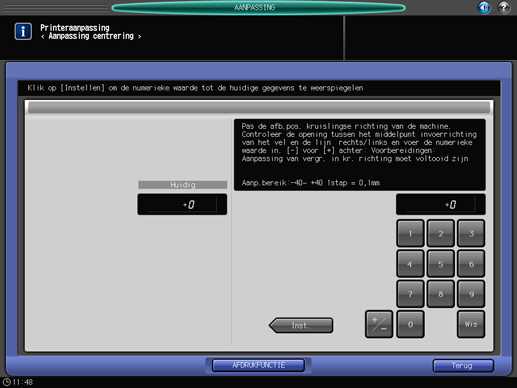
Controleer de papierinstellingen.
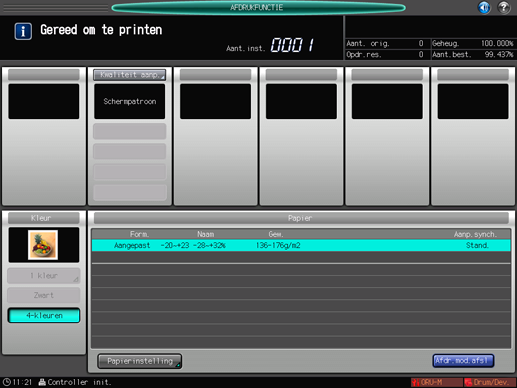
Indien de instellingen verschillen van de specificaties van de huidig ingestelde media, druk op [Paperinstelling] en daarna op [Oproepen] of [Wijzig set] om de papierinstellingen te veranderen.
Druk op Start op het bedieningspaneel.
Er wordt een voorbeeldpatroon afgedrukt.
Meet het testpatroon om de offset van de middellijn te controleren.
Toegelaten: binnen 0 mm ± 0,5 mm
Indien aanpassingen vereist zijn, druk op [Afdr.mod.afsl.] om terug te keren naar het scherm [Midden centrering].
Gebruik de cijfertoetsen van het tiptoetsscherm of de cijfertoetsen op het bedieningspaneel om de instellingsgegevens in te voeren.
Gebruik [+/-] om op te geven of de waarde positief of negatief moet zijn.
Druk op [Instellen] om de huidige waarde te wijzigen.
Aanpassingsbereik: ‑40 ([voor]) tot +40 ([achter]), (1 stap = 0,1 mm)
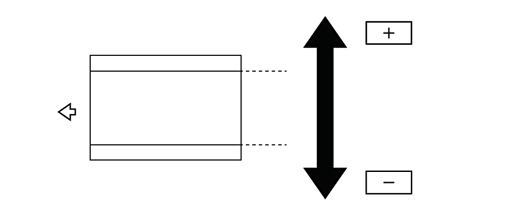
Herhaal stap 4 tot 9 tot het gewenste resultaat verkregen wordt.
Druk op [Terug].
Het scherm keert terug naar het scherm [Menu Printer aanpassen].
Wanneer u klaar bent met de aanpassing, selecteer [Normaal stoppen] voor [Instelling [Afdrukken] stoppen wijzigen] op het scherm [MACHINE].
